
Рано чи пізно для більшості активних інтернет-користувачів настає момент реєстрації в популярному сервісі мікроблогів &8212; Twitter. Причиною для прийняття подібного рішення може служити як бажання розвивати власну сторінку, так і читати стрічки інших цікавих вам особистостей і ресурсів.
Втім, мотив створення Твіттер-аккаунта зовсім не має значення, адже це особиста справа кожного. Ми ж постараємося максимально детально ознайомити вас з процесом реєстрації в популярному сервісі мікроблогів.
Створення облікового запису Twitter
Як і будь-яка інша продумана соціальна мережа, Twitter пропонує користувачам максимально просту послідовність дій для створення аккаунта в сервісі.
Для початку реєстрації нам навіть не потрібно переходити на спеціальну сторінку створення аккаунта.
- Перші кроки можна зробити вже на головна
. Тут у формі
&171;вперше у Twitter? Приєднуйтесь&187;
вказуємо наші дані, такі як назва аккаунта і адреса електронної пошти. Потім придумуємо пароль і тиснемо на кнопку
& 171; реєстрація&187;
.
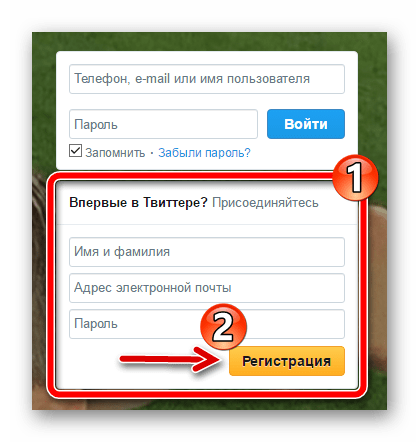
Відзначимо, що кожне поле є обов'язковим для заповнення і може бути змінено користувачем в подальшому.Найбільш відповідально варто підійти до вибору пароля, адже саме дана комбінація символів є базовою захистом вашого аккаунта.
- Потім ми будемо перенаправлені безпосередньо на сторінку реєстрації. Всі поля тут вже містять зазначені нами дані. Залишилося лише&171; утрясти & 187; пару деталей.
І перший момент &8212; пункт & 171; додаткові налаштування&187; внизу сторінки. У ньому можливо вказати, чи можна буде знайти нас по імейлу або номеру мобільного телефону.
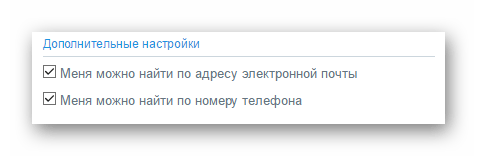
Далі розбираємося, чи потрібна нам автоматична настройка рекомендацій з урахуванням недавно відвіданих веб-сторінок.
Справа в тому, що Twitter вміє збирати інформацію про те, на які сторінки заходив Користувач. Можливо це завдяки вбудованим кнопкам &171;Поділитися в Twitter&187; , розміщеним на різних ресурсах. Звичайно ж, для роботи такої функції Користувач повинен бути попередньо авторизований в сервісі мікроблогів.
Якщо дана опція нам не потрібна, просто знімаємо позначку з відповідного чекбоксу (1) .
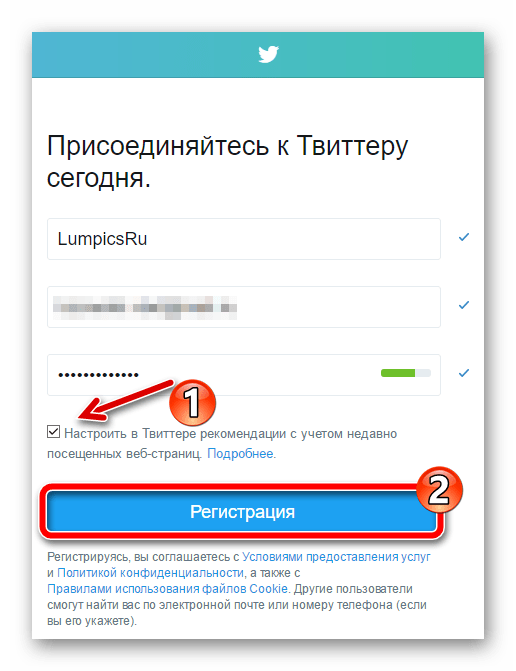
І тепер, якщо вводяться нами дані коректні, а вказаний пароль досить складний, натискаємо на кнопку & 171; реєстрація&187; .
- Готово! Обліковий запис створена і тепер нам пропонується приступити до її налаштування. Насамперед сервіс просить вказати номер мобільного телефону для забезпечення більш високого рівня безпеки аккаунта.
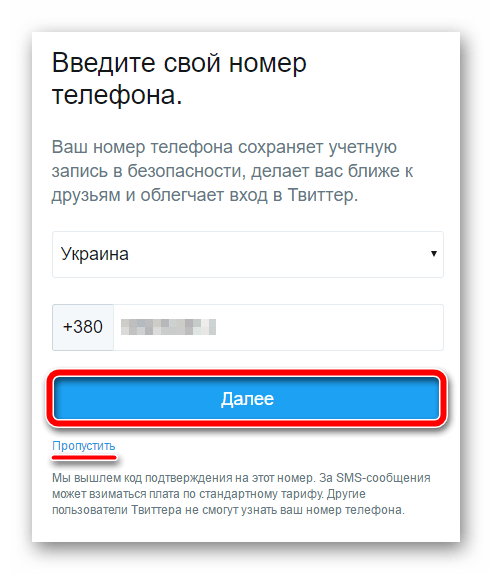
Вибираємо країну, вводимо наш номер і натискаємо на кнопку & 171; далі&187; , після чого проходимо найпростішу процедуру підтвердження особи.Ну а якщо з якихось причин бажання вказувати свій номер Немає, відповідний крок можна не виконувати, клікнувши по посиланню &171; пропустити&187; нижче.
- Далі залишилося лише вибрати ім'я користувача. Можна як вказати власне, так і скористатися рекомендаціями сервісу.
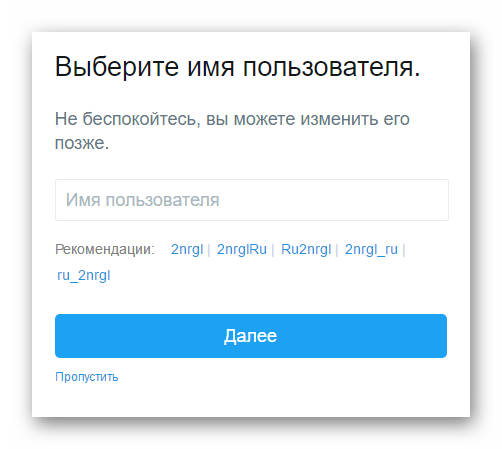
Крім того, даний пункт також можна пропустити. В цьому випадку буде автоматично обраний один з рекомендованих варіантів. Втім, нікнейм завжди можна змінити в налаштуваннях облікового запису. - Загалом процес реєстрації зараз завершено. Залишається лише провести кілька простих маніпуляцій для створення мінімальної бази підписок.
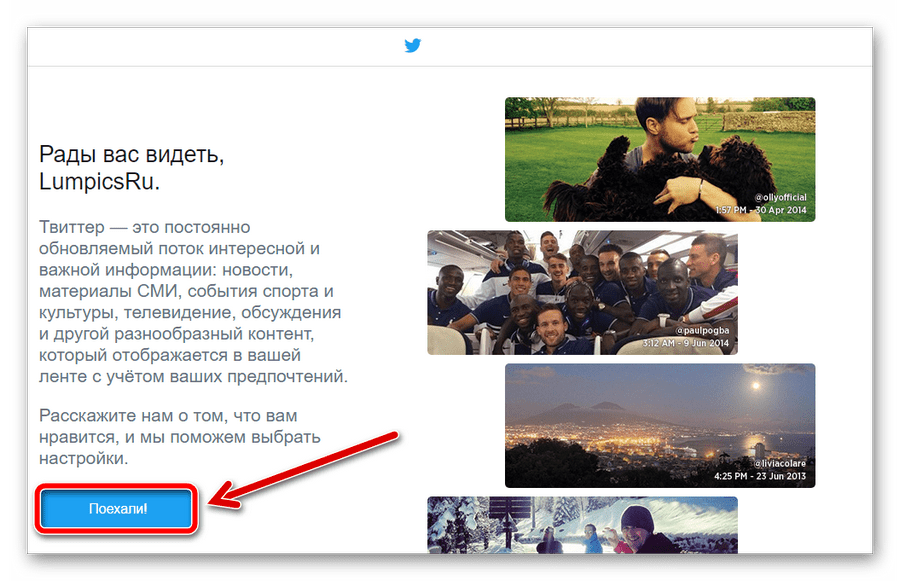
- Спочатку можна вибрати цікаві вам теми, на основі яких буде формуватися Твіттер-стрічка і підписки.

- Далі для пошуку друзів в Твіттері пропонується імпортувати контакти з інших сервісів.
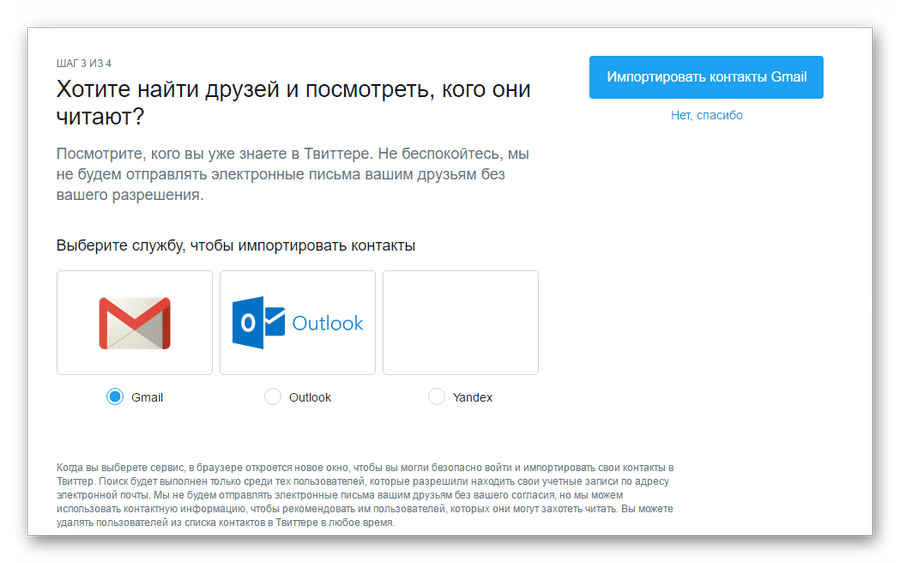
- Потім, виходячи з ваших уподобань та місцезнаходження, Twitter підбере список користувачів, які можуть вас зацікавити.
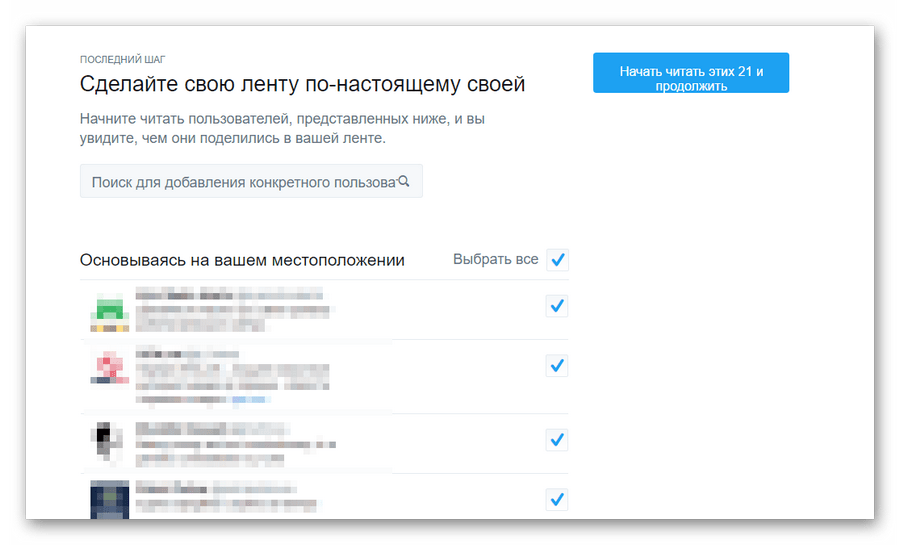
При цьому вибір початкової бази підписок все ж залишається за вами &8212; просто зніміть позначку з непотрібного вам аккаунта або всього списку відразу. - Сервіс також пропонує нам включити повідомлення про цікаві публікації в браузері. Активувати цю опцію чи ні &8212; вирішувати тільки вам.
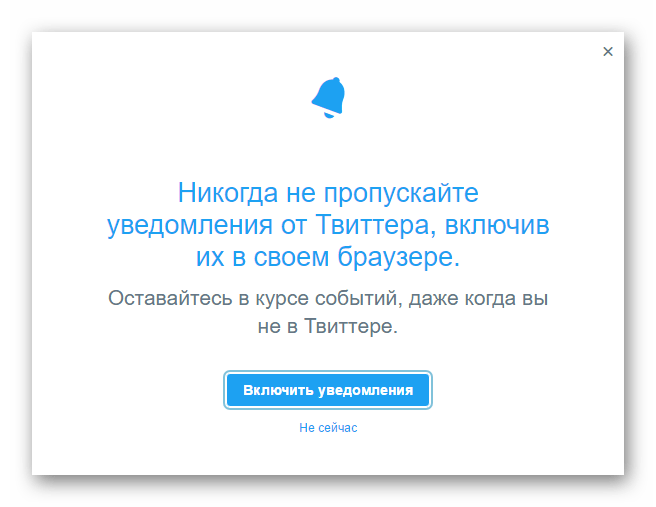
- І останній етап &8212; підтвердження вказаної вами адреси електронної пошти. Просто заходимо в поштову скриньку, який використовується при реєстрації, знаходимо відповідний лист від Твіттера і тиснемо на кнопку & 171; Підтвердити зараз&187;
.
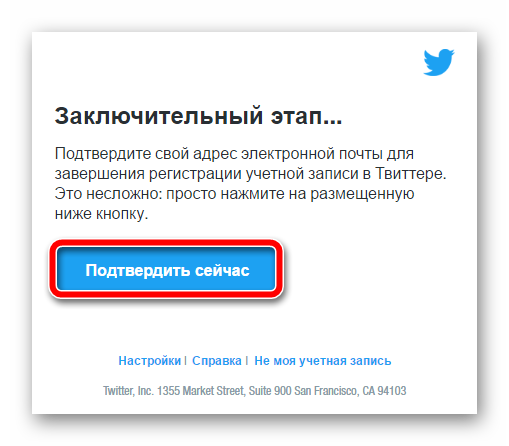
Все! Реєстрація та початкове налаштування Твіттер-аккаунта закінчена. Тепер зі спокійною душею можна приступити до більш докладного заповнення свого профілю.
